VMware ESXi est un hyperviseur qui, de manière similaire à d’autres systèmes d’exploitation et produits logiciels, écrit des fichiers journaux. Nous avons couvert les journaux VMware les plus utiles dans un article de blog récent, et cet article étend la configuration. Après l’installation d’ESXi, les fichiers journaux sont stockés à l’emplacement par défaut. Cependant, vous pouvez changer l’emplacement des journaux VMware si nécessaire. Cet article de blog explique comment changer l’emplacement des journaux ESXi en ligne de commande et dans l’interface graphique utilisateur (GUI).
Pourquoi Auriez-Vous Besoin de Changer l’Emplacement des Journaux VMware ?
Les journaux VMware ESXi sont supprimés après un redémarrage d’hôte ESXi par défaut. Si vous ne voulez pas que les journaux VMware ESXi soient supprimés après chaque redémarrage d’hôte, vous pouvez changer l’emplacement des journaux VMware sur un hôte ESXi à partir de la partition de scratch par défaut vers un stockage persistant, tel qu’un répertoire sur un datastore.
La première approche pour configurer VMware ESXi afin de stocker les journaux sur un stockage permanent, tel qu’un datastore, est de configurer un espace de scratch persistant. Par défaut, ESXi utilise un système de fichiers en mémoire (tmpfs) pour l’espace de scratch, ce qui signifie que les journaux sont perdus lors d’un redémarrage. Cependant, avec un espace de scratch persistant, les journaux seront préservés lors des redémarrages et stockés sur un datastore désigné.
La deuxième approche consiste à laisser la configuration de la partition scratch telle quelle mais à changer le chemin pour stocker les fichiers journaux à partir de la partition scratch vers un datastore persistant. Nous utilisons cette approche dans notre exemple.
Vous pouvez changer l’emplacement des journaux système VMware ESXi en ligne de commande ESXi et dans la GUI en utilisant VMware vSphere Client.
Modifier l’emplacement des journaux ESXi à l’aide de la ligne de commande
Suivez les étapes ci-dessous pour modifier l’emplacement des journaux ESXi dans la ligne de commande:
- Tout d’abord, identifiez le datastore où vous souhaitez stocker les journaux. Assurez-vous que le datastore dispose d’assez d’espace libre pour accueillir les fichiers de journal.
- Activez SSH et connectez-vous au hôte ESXi. Utilisez un client SSH (par exemple, PuTTY) pour vous connecter à l’adresse IP de gestion du hôte ESXi.
- Vérifiez la configuration actuelle du scratch et l’emplacement des journaux VMware. Exécutez la commande suivante pour vérifier la configuration actuelle pour le stockage des journaux VMware:
esxcli system syslog config getComme vous pouvez le voir dans notre sortie affichée dans la capture d’écran, /scratch/log est la sortie locale des journaux.
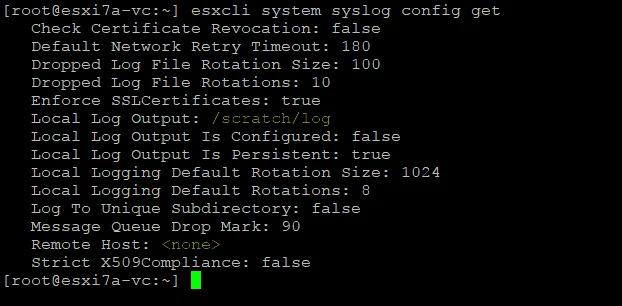
- Vous pouvez également utiliser la commande pour afficher les informations sur la configuration actuelle du scratch:
vim-cmd hostsvc/advopt/view ScratchConfig.ConfiguredScratchLocation
- Notez l’emplacement actuel des rayures (par exemple, /tmp/scratch) et indiquez s’il utilise la mémoire ou une partition spécifique.
- Créez un répertoire sur le datastore. Utilisez la commande suivante pour créer un répertoire sur le datastore choisi où vous souhaitez stocker les journaux :
mkdir /vmfs/volumes/<nom_du_datastore>/logRemplacez <nom_du_datastore> par le nom du datastore (datastore10a dans notre cas).
Dans notre cas, la commande est :
mkdir /vmfs/volumes/datastore10a/log - Définissez le nouvel emplacement pour stocker les journaux VMware. Vous pouvez définir un répertoire sur un datastore de l’hôte ESXi local ou distant avec la commande suivante :
esxcli system syslog config set --logdir=/vmfs/directory/path --loghost='tcp://hostname:514'Nous avons défini le répertoire récemment créé sur Datastore10a sur notre hôte ESXi local comme le nouvel emplacement pour stocker les journaux VMware avec la commande :
esxcli system syslog config set --logdir=/vmfs/volumes/Datastore10a/logSi vous voyez une erreur du type «Le répertoire de connexion doit exister et être un répertoire», si le répertoire requis existe déjà, essayez d’utiliser l’UUID du datastore (partition) à la place du nom convivial du datastore. Le moyen le plus simple de vérifier l’UUID du datastore est d’aller dans le répertoire du datastore :
cd /vmfs/volumes/Datastore10a/Consultez le chemin du répertoire actuel, où vous devriez voir l’UUID du datastore (partition). Dans notre cas, l’UUID de datastore10a est 609a545a-50d29185-ffbb-000c293004f2.
Exécutez la commande pour définir le nouvel emplacement des journaux en utilisant l’UUID du datastore au lieu du nom du datastore dans le chemin :
esxcli system syslog config set --logdir=/vmfs/volumes/609a545a-50d29185-ffbb-000c293004f2/logLa commande a été exécutée avec succès.
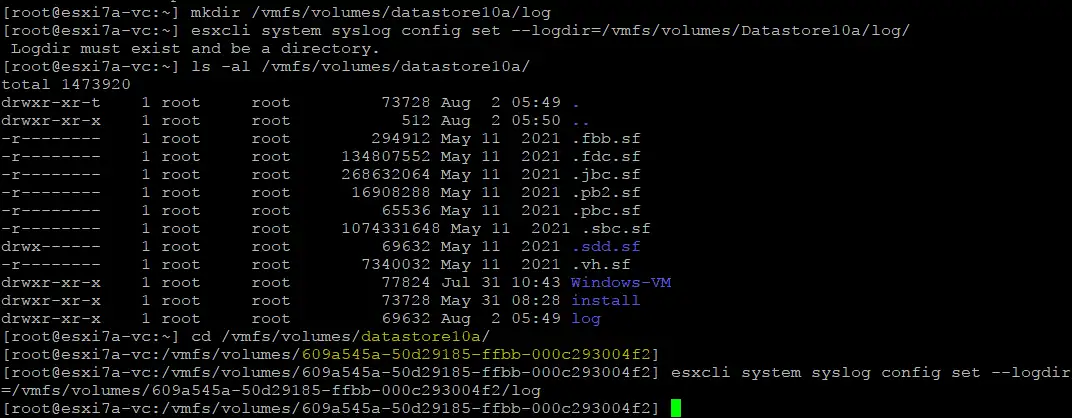
- Rechargez syslog pour appliquer les nouveaux paramètres et commencer à écrire des journaux dans un emplacement persistant qui est un répertoire sur le datastore :
esxcli system syslog reload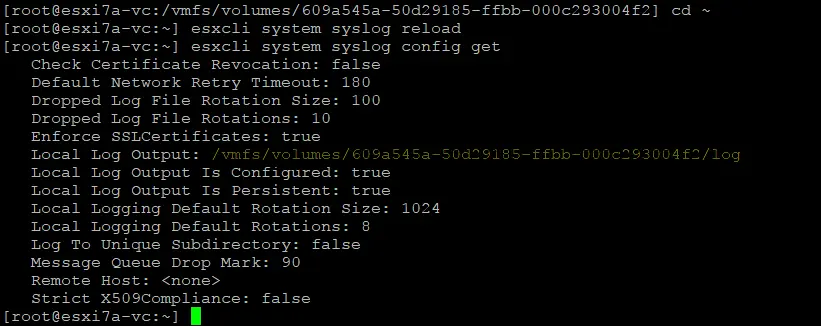
Après le redémarrage, ESXi enregistrera ses journaux dans le répertoire spécifié sur le datastore désigné. Cela garantira que les journaux sont conservés lors des redémarrages et fournira une solution de stockage plus permanente et fiable pour les fichiers journaux.
Changement de l’emplacement des journaux ESXi à l’aide du client VMware vSphere
Suivez les étapes ci-dessous pour changer l’emplacement des journaux ESXi dans l’interface utilisateur vCenter à l’aide du client VMware vSphere:
- Sélectionnez la vue Hôtes et clusters et sélectionnez l’hôte ESXi nécessaire dans la zone de navigation (située sur le côté gauche de l’interface).
- Cliquez sur l’onglet Configurer puis sur Paramètres système avancés dans la section Système de la zone de configuration.
- Recherchez la clé Syslog.global.logDir à configurer. Dans notre cas, cette clé se trouve à la page 31.
Cliquez sur Modifier pour changer la valeur de la clé Syslog.global.logDir.
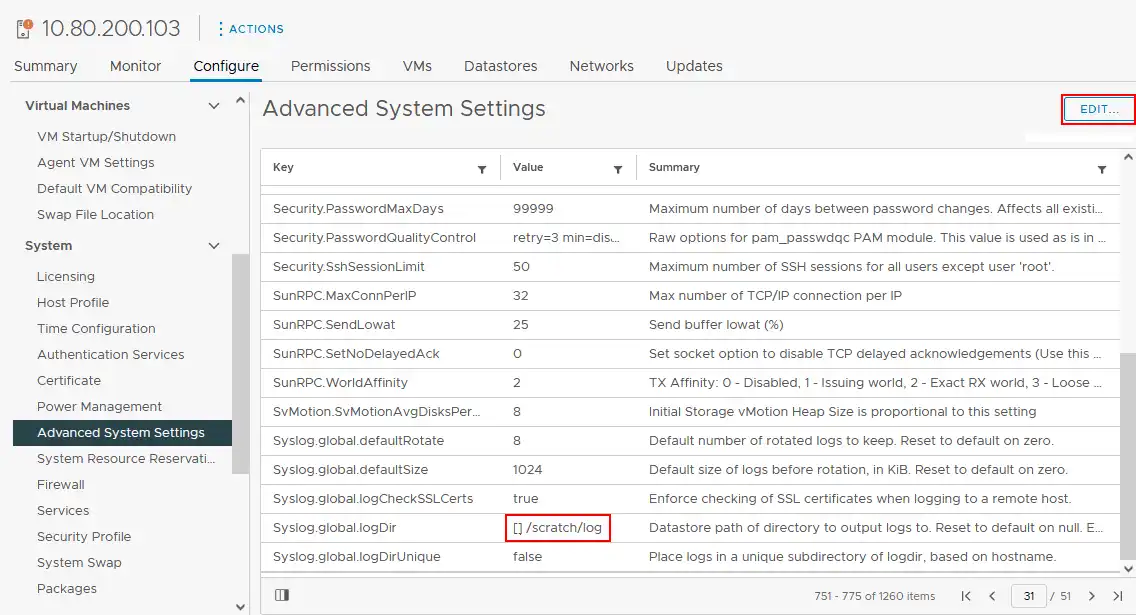
- A new window to edit advanced system settings opens.
Changez la valeur par défaut /scratch/log par la valeur personnalisée qui peut être un répertoire sur votre datastore et cliquez sur OK pour enregistrer les paramètres.
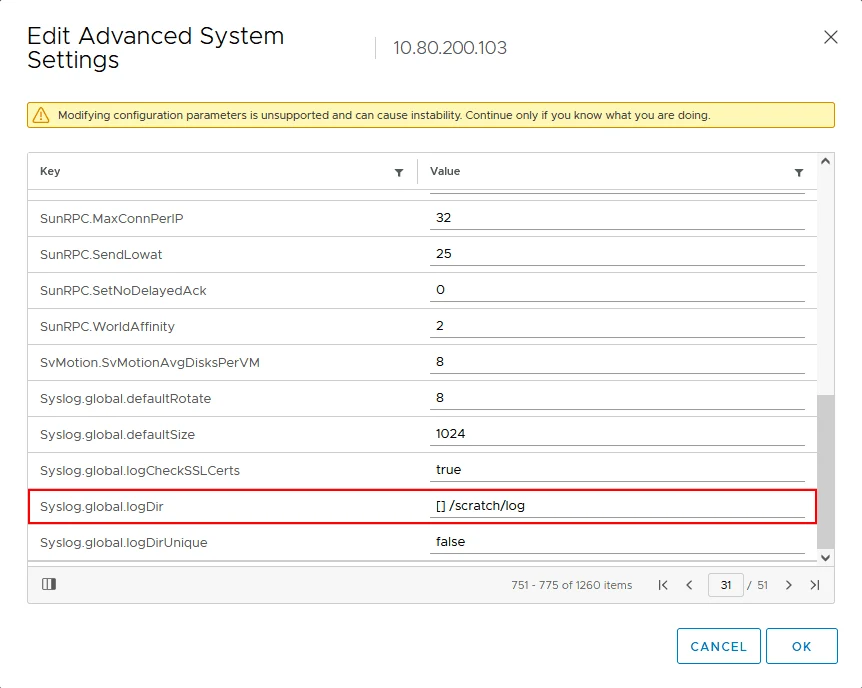
Changement de l’emplacement des journaux ESXi dans le client hôte VMware
Si vous n’avez pas de serveur vCenter ou utilisez un hôte ESXi autonome, vous pouvez changer l’emplacement des journaux ESXi dans le client hôte VMware :
- Entrez l’adresse IP d’un hôte ESXi dans un navigateur Web et connectez-vous à VMware Host Client.
- Allez dans Hôte >Gérer >Système >Paramètres avancés.
- Recherchez la clé Syslog.global.logDir dans la liste des options.
- Sélectionnez la clé Syslog.global.logDir et cliquez sur l’option Modifier.

- Entrez une nouvelle valeur pour l’emplacement du journal ESXi dans le champ approprié et appuyez sur Enregistrer.
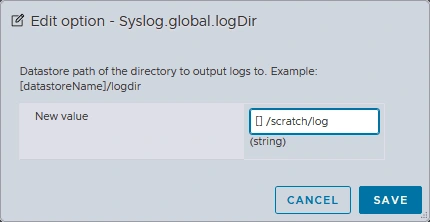
Comment changer l’emplacement du journal ESXi dans PowerCLI
Si vous aimez vSphere PowerCLI, qui est une interface en ligne de commande basée sur Windows PowerShell, vous pouvez envisager les méthodes suivantes pour changer l’emplacement du journal de l’hôte VMware ESXi. Il peut y avoir trois scénarios.
Changer l’emplacement du journal ESXi sur un hôte autonome
- Ouvrez PowerCLI et connectez-vous à un serveur ESXi avec des informations d’identification d’administrateur :
Connect-VIServer -Server <AdresseIPHôteESXi> -User <NomUtilisateur> -Password <MotDePasse> - Définissez le nouvel emplacement des journaux ESXi dans PowerCLI :
Set-VMHostAdvancedConfiguration -VMHost <NomHôteOuAdresseIP> -Name "Syslog.global.logDir" -Value "[<NomDatastore>] <Chemin>"Remplacez <NomDatastore> par le nom du datastore où vous souhaitez stocker les journaux et <Chemin> par le nouveau chemin d’accès pour les journaux.
Changement de l’emplacement des journaux ESXi pour plusieurs hôtes ESXi sans vCenter
Si vous avez plusieurs hôtes ESXi mais qu’ils ne sont pas gérés par vCenter, effectuez ce qui suit :
- Préparez une liste des hôtes ESXi. Créez un fichier texte listant l’adresse IP ou le nom d’hôte de chaque hôte, un par ligne (par exemple, hosts.txt).
- Considérez un exemple du script PowerCLI pour définir l’emplacement des journaux ESXi :
$hosts = Get-Content -Path "C:\chemin\vers\hosts.txt"foreach ($host in $hosts) {Connect-VIServer -Server $host -User <Utilisateur> -Password <MotDePasse>Set-VMHostAdvancedConfiguration -VMHost $host -Name "Syslog.global.logDir" -Value "[<NomDatastore>] <Chemin>"Disconnect-VIServer -Server $host -Confirm:$false}Entrez les valeurs nécessaires en fonction de votre environnement et de votre infrastructure.
Modification de l’emplacement des journaux ESXi pour plusieurs hôtes avec vCenter
Si vos hôtes ESXi sont gérés par vCenter, vous pouvez changer l’emplacement des journaux ESXi en PowerShell comme suit:
- Connectez-vous au serveur vCenter dans PowerCLI :
Connect-VIServer -Server <NomOuAdresseIPduVCenter> -User <Utilisateur> -Password <MotDePasse> - Définir l’emplacement des journaux ESXi pour tous les hôtes gérés par vCenter :
Get-VMHost | ForEach-Object {Set-VMHostAdvancedConfiguration -VMHost $_ -Name "Syslog.global.logDir" -Value "[<NomDuDatastore>] <Chemin>"}Entrez les valeurs nécessaires lors de l’exécution des commandes pour configurer votre environnement.
Conclusion
L’utilisation d’un stockage persistant pour les journaux ESXi vous permet de conserver ces journaux après le redémarrage de l’ESXi. Vous pouvez modifier l’emplacement des journaux ESXi en utilisant la ligne de commande et l’interface utilisateur graphique. Si un hôte ESXi est géré par le serveur vCenter, vous pouvez utiliser le client VMware vSphere. Si un hôte ESXi n’est pas géré par vCenter, utilisez la ligne de commande ESXi ou le client VMware Host. Les organisations disposant de grands environnements virtuels peuvent configurer un serveur de journaux avec un datastore partagé pour écrire les journaux ESXi de plusieurs hôtes sur ce serveur.
Source:
https://www.nakivo.com/blog/change-vmware-esxi-logs-location/













